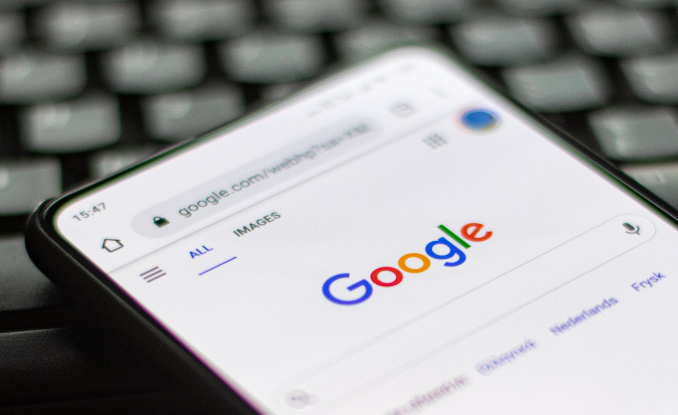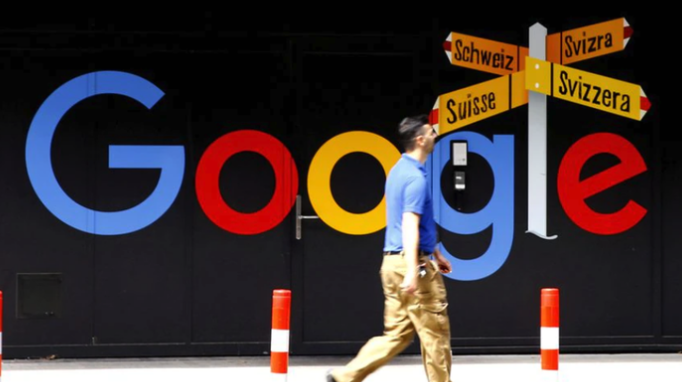google浏览器多账号同步故障解决方案
时间:2025-07-24
来源:谷歌浏览器官网
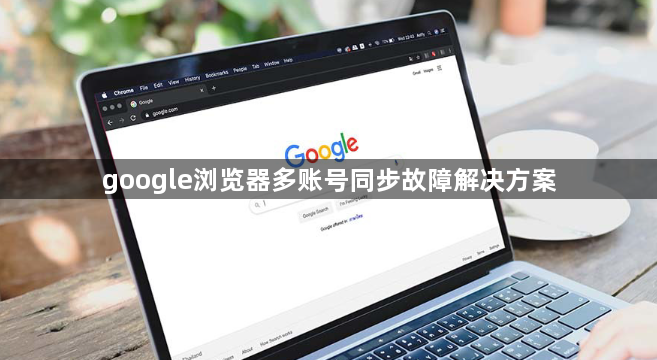
1. 检查账户连接与登录状态
- 打开Chrome浏览器,点击右上角三个点→“设置”→“人员”,确认当前登录的Google账户是否正确。若未登录或登录失败,需重新输入邮箱和密码,或通过“忘记密码”重置。
- 若已登录但同步仍失败,尝试退出账户后重新登录,或检查网络是否允许访问Google服务(如公司网络可能限制同步)。
2. 调整同步设置
- 进入“设置”→“同步和Google服务”,确保“同步到Google”开关已开启,并勾选需要同步的内容(如书签、密码、历史记录等)。
- 若同步选项显示异常,可尝试取消勾选部分内容后重新勾选,或点击“管理高级同步设置”重置同步数据。
3. 解决网络或防火墙问题
- 检查网络连接是否正常,尝试切换Wi-Fi或使用手机热点测试。
- 临时关闭防火墙、杀毒软件或VPN工具,避免拦截同步请求。若网络环境为公共或共享网络,需确保未被限制访问Google服务器。
4. 清理缓存与重置同步
- 进入“设置”→“隐私与安全”→“清除浏览数据”,选择“缓存的图片和文件”并清理,重启浏览器后重新尝试同步。
- 若问题持续,可在“设置”→“高级”→“重置和清理”中选择“重置同步”,此操作会清除本地同步数据并重新下载云端数据。
5. 手动同步书签与数据
- 导出/导入书签:在地址栏输入 `chrome://bookmarks/`,点击右键→“导出书签”,生成HTML文件后传输至其他设备,再通过“导入书签”功能恢复。
- 复制书签文件:根据 `chrome://version/` 页面中的“个人资料路径”,找到 `Bookmarks` 和 `Bookmarks.bak` 文件,手动复制到其他设备的对应目录实现同步。
6. 使用插件辅助同步
- 安装扩展程序“EditThisCookie”或“Chrome书签同步”,通过导出/导入Cookie或书签数据,实现多设备间的数据共享。例如,登录一个设备后导出Cookie文件,再导入到其他设备以维持登录状态。
7. 重装浏览器或更新版本
- 若上述方法无效,可备份数据后卸载Chrome,重新从官网下载安装最新版本,登录账户后测试同步功能。
通过以上步骤,可逐步排查并解决多账号同步故障问题。